


对于Windows 10用户而言,连接蓝牙耳机是一项简单而实用的技能。无论是享受音乐、观看电影,还是进行在线会议,正确连接蓝牙耳机都能提升您的使用体验。本文将为您提供详细的步骤,帮助您轻松将蓝牙耳机与Win10电脑配对。
具体方法如下:
1、点击电脑“开始”,然后点击搜索框。
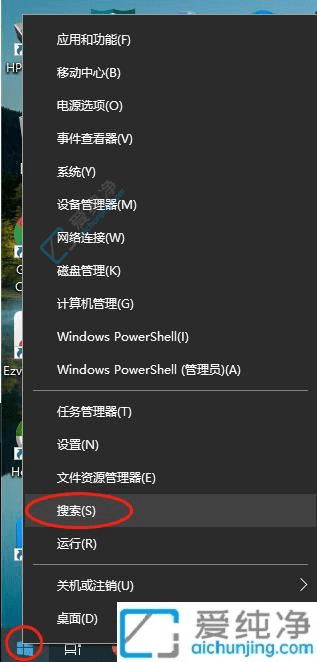
2、输入“蓝牙”,在筛选结果中点击“蓝牙和其他设备设置”。
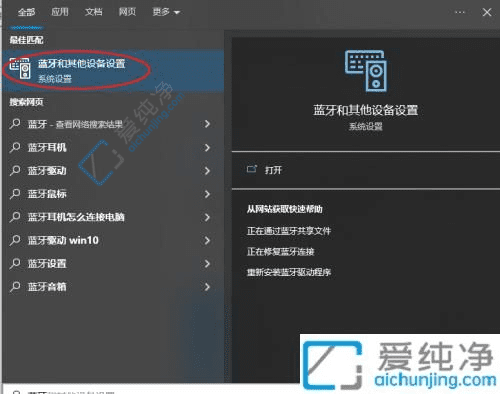
3、找到并点击打开或关闭按钮。
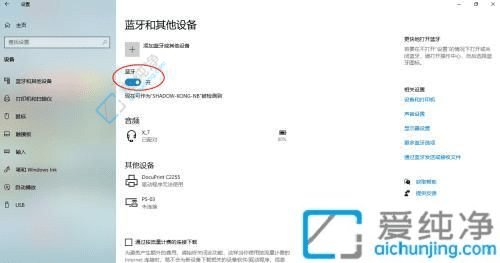
4、在蓝牙页面顶部点击“+”以添加蓝牙设备。
5、选择第一项蓝牙设备,例如鼠标、键盘或音频设备。
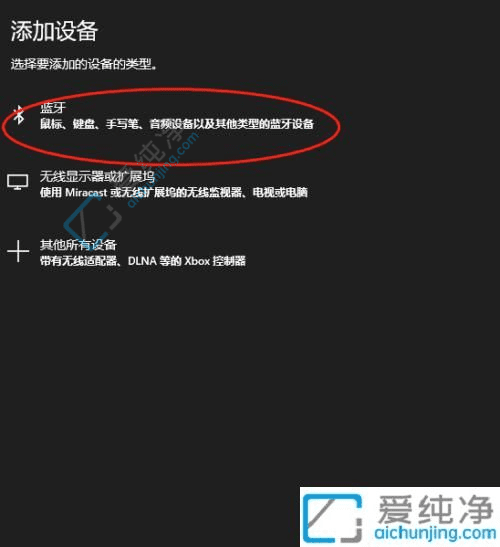
6、以蓝牙耳机为例,添加完成后,点击“连接”即可连接蓝牙耳机。
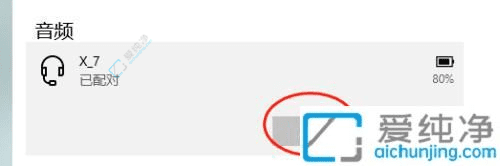
希望通过这篇文章,您能够轻松掌握在Windows 10电脑上连接蓝牙耳机的方法。无论是工作还是休闲,蓝牙耳机的连接都可以为您带来更舒适、便捷的使用体验。选择适合您需求的蓝牙耳机,让音乐、通话和多媒体应用更加畅快地在Windows 10电脑上流动。
| 留言与评论(共有 条评论) |